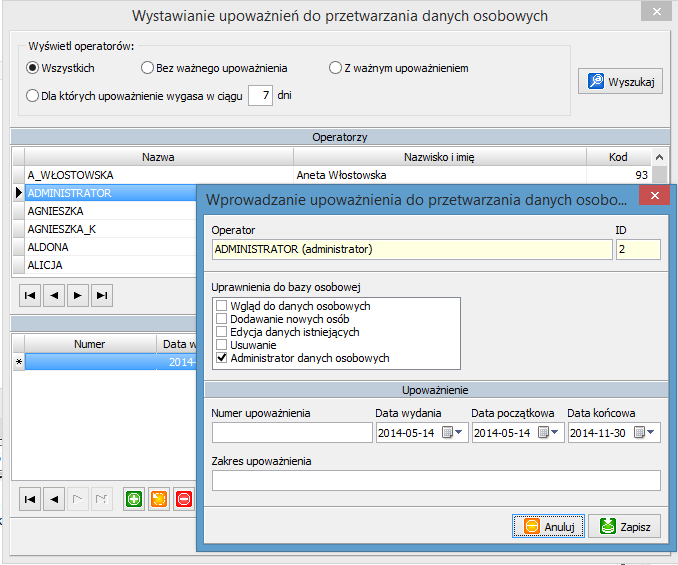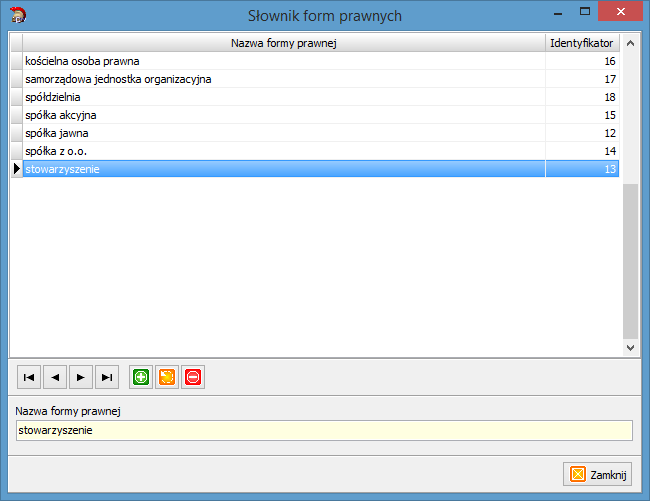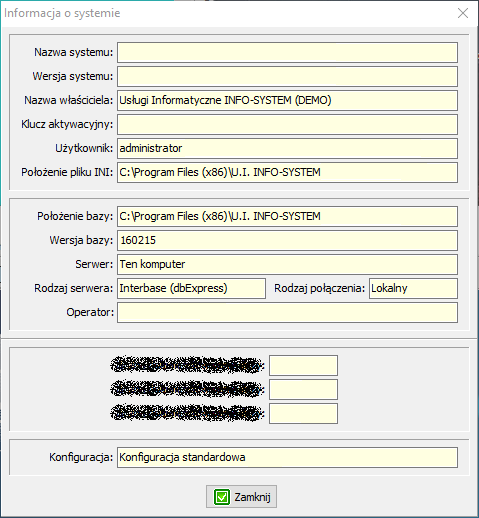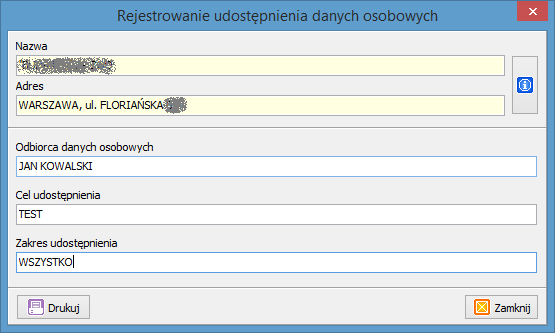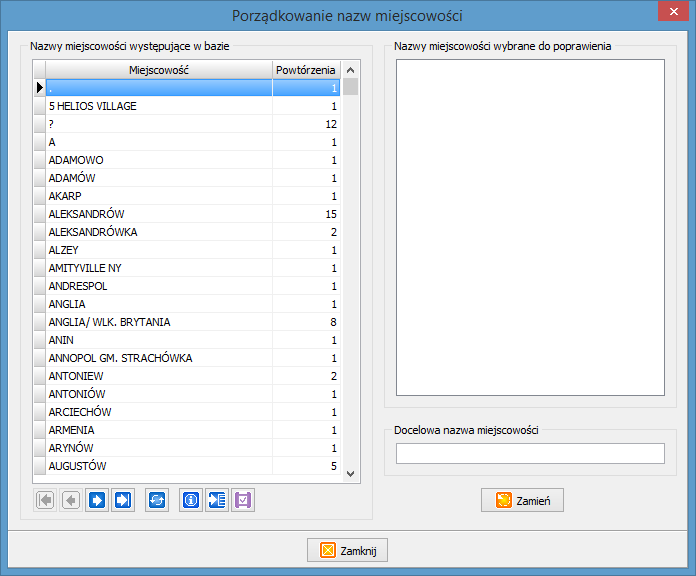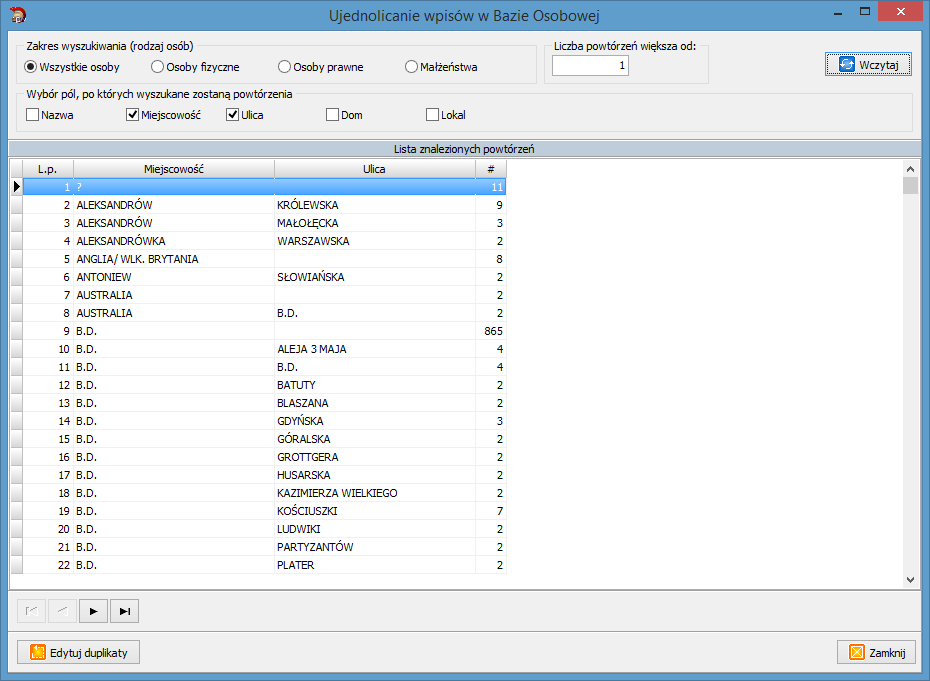BOAdmin instrukcja: Różnice pomiędzy wersjami
Nie podano opisu zmian |
Nie podano opisu zmian |
||
| Linia 69: | Linia 69: | ||
===Porządkowanie nazw miejscowości=== | ===Porządkowanie nazw miejscowości=== | ||
Okno umożliwia nam ujednolicenie i uporządkowanie nazw miejscowości występujących w bazie (rys. 1). Program umożliwia nam szybkie i automatyczne skasowanie duplikatów i zastąpienie ich jednym poprawnym wpisem. | |||
<gallery> | |||
Plik:baza_osobowa_okno_porzadkowanie_nazw_miejscowosci.png|Rysunek 1. Porządkowanie nazw miejscowości | |||
</gallery> | |||
===Porządkowanie nazw ulic=== | ===Porządkowanie nazw ulic=== | ||
Okno wykonuje tą samą funkcję co ''Porządkowanie nazw miejscowości'' z tym, że funkcja na tym oknie porządkuje i ujednolica nazwy ulic. Listę ulic wczytujemy dla danego miasta. Na liście wypisane są nazwy ulic wraz z ilością duplikatów. W celu uporządkowania klikamy dwukrotnie na ulicę, po czym ulica umieszczana jest na bocznej liście. Na bocznej liście możemy dodać wiele ulic, a następnie klikamy przycisk ''Zamień''. | |||
===Porządkowanie nazw Urzędów Skarbowych=== | ===Porządkowanie nazw Urzędów Skarbowych=== | ||
Operacja na oknie dotyczą ujednolicenia nazw Urzędów Skarbowych. Wykonanie samej czynności jest identyczne, jak opisane powyżej. | |||
===Ujednolicenie wpisów w bazie=== | ===Ujednolicenie wpisów w bazie=== | ||
Okno służy do porządkowania bazy osobowej (rys. 1). Wyszukuje powielone wpisy na podstawie wybranego kryterium. Wyświetla nam ilość powtórzeń. Wybieramy zwrócony rekord i klikamy przycisk ''Edytuj duplikaty''. Na nowo wyświetlonym oknie poprawiamy powtórzone dane. | |||
<gallery> | |||
Plik:baza_osobowa_okno_ujednolicanie_wpisow_w_bazie_osobowej.png|Rysunek 1. Ujednolicenie wpisów w bazie osobowej | |||
</gallery> | |||
===Lista | ===Lista zamian identyfikatorów=== | ||
{{SprawdzićSekcję}} | |||
<gallery> | |||
Plik:baza_osobowa_okno_lista_zamian_identyfikatorow.png|Rysunek 1. Lista zamian identyfikatorów | |||
</gallery> | |||
===Lista usuniętych danych=== | ===Lista usuniętych danych=== | ||
Okno zwraca informacje jakie dane osobowej i przez kogo zostały usunięte. | |||
===Pobieranie danych z programów DOS-owych=== | ===Pobieranie danych z programów DOS-owych=== | ||
{{SprawdzićSekcję}} | |||
<gallery> | |||
Plik:baza_osobowa_okno_transfer_danych_osobowych_z_bazy_dos.png|Rysunek 1. Okno Transfer danych osobowych z bazy DOS-owej | |||
==Raporty== | ==Raporty== | ||
| Linia 93: | Linia 108: | ||
===Raport udostępnień danych osobowych=== | ===Raport udostępnień danych osobowych=== | ||
Raport zawiera listę udostępnień danych osobowych. | |||
===Lista operacji na danych osobowych=== | ===Lista operacji na danych osobowych=== | ||
Raport zwraca listę zawierającą informację o operacjach dodawania i modyfikowania danych osobowych. | |||
===Tworzenie raporty dla Krajowej Ewidencji Podatników=== | ===Tworzenie raporty dla Krajowej Ewidencji Podatników=== | ||
Wersja z 13:31, 2 cze 2014
Wstęp
Ogólne informacje o instrukcji, serwisie i licencji.
O programie
Opis zmian
Wprowadzane zmiany w programie (rozwiązane błędy, nowe funkcjonalności) są rejestrowane w opisie zmian. Każdy program posiada swój opis zmian. Opis zmian dla programu BOAdmin dostępny jest na stronie BOAdmin opis zmian.
O programie BOAdmin
Program BOAdmin wykorzystujemy do kompleksowego zarządzania danymi osobowymi zawartymi w bazie osobowej firmy INFO-SYSTEM.
Konfiguracja
Otwórz plik XML
Funkcja uruchamia okno wyboru z którego wybieramy plik XML danego programu (np. podatki.xml). Następnie program wyświetla okno logowania. Po poprawnym zalogowaniu, możemy edytować parametry operatorów, klucze aktywacyjne, itp. Wprowadzone zmiany dotyczą wszystkich operatorów i wszystkich programów, które trzymają swoje dane w bazie danych, którą otworzyliśmy. Nie ma zatem potrzeby otwierania bazy danych z pliku XML każdego programu.
Upoważnienia
Okno zwraca listę operatorów. Operatorów można filtrować wg ważności upoważnienia. W celu wyświetlenia przyznanych uprawnień zaznaczamy operatora. Na dole okno wyświetlane są upoważnienia. Dostęp do funkcji dodawania, odbierania upoważnień i określanie czasu ważności upoważnienia mamy po kliknięciu zielonego przycisku Dodaj na dole okna. Nowo otwarte okno umożliwia modyfikowanie upoważnień (rys. 1).
Uwaga!
Aby upoważnienia były uwzględniane podczas pracy operatora w danym systemie, należy w pliku konfiguracyjnym danego systemu (np. podatki.xml) dodać następujący parametr aplikacji:
<parameter key="boSecurity" value="true" />
Przykład dla aplikacji BOAdmin:
<?xml version="1.0" encoding="windows-1250" ?>
<configuration title="Dane konfiguracyjne aplikacji" owner="Wersja demonstracyjna" version="3.0">
<applications>
<application sysid="X[integer]" name="X[string]" key="0000000000000000">
<links>
<link id="id1" alias="C:\info-sys_groszek\info-sys_db\is_pdk.gdb" user="s3uMfJd3" password="qLmsrLq/3dDk" kind="Interbase" protocol="Lokalny" name="Baza podstawowa"/>
</links>
<parameters >
<parameter key="boSecurity" value="true" />
</parameters>
</application>
</applications>
</configuration>
-
Rysunek 1. Wybieranie upoważnień dla operatora
Formy prawne
Okno wyświetla listę form prawnych (rys. 1).
-
Rysunek 1. Słownik form prawnych
Urzędy Skarbowe
Okno zwraca listę urzędów skarbowych. Przyciski na dole okno umożliwiają modyfikowanie wpisów dotyczących zaznaczonego urzędu.
Parametry systemu
Funkcje pomocnicze
Ustawienia drukarki
Polecenie Ustawienia drukarki wyświetla okno dialogowe, w którym można wybrać domyślną drukarkę używaną do drukowania dokumentów i zestawień.
Import danych
Aktualizacja on-line
Zmiana bazy danych
Wyświetla okno z listą baz. Wybieramy na którą bazę chcemy się zalogować. Wymagane będzie ponowne zalogowanie.
Informacja o środowisku
Polecenie Informacje o środowisku wyświetla okno dialogowe, na którym wyświetlane są informacje o programie i bazie danych.
Operator
Przelogowanie operatora
W sytuacji pracy programu z wieloma operatorami, po wybraniu tej opcji wyświetla się okno pozwalające na podanie nazwy i hasła nowego operatora.
- Uwaga!
- Zmiana operatora następuje tylko na poziomie programu i bazy danych. W środowisku systemu operacyjnego i sieci operator pozostaje niezmieniony, dla jego zmiany należy wykonać operację ponownego zalogowania w programie Windows lub w sieci. Również w sytuacji, kiedy uwierzytelnienie w programie zostało poświadczone kontem Windows, operator zalogowany na konto Windows pozostaje bez mian, a operatora do programu zostaje zmieniony.
Zmiana hasła zalogowanego operatora
Wyświetla okno zmiany hasła zalogowanego operatora.
Dziennik zdarzeń
Okno zawiera rejestr operacji wykonywanych przez operatorów.
Koniec
Zamyka połączenie z bazą danych i wyłącza program.
dodać pozostałe elementy menu z szablonu
Modyfikowanie
Edycja
Udostępnianie
Okno służy do zarejestrowania udostępnienia danych osobowych osobom trzecim (rys. 1). Wybieramy osobę z bazy osobowej, wprowadzamy odbiorcę danych osobowych oraz cel i zakres udostępnienia. Tak przygotowane dane drukujemy, co jest równoznaczne z zapisaniem udostępnienia w bazie.
-
Rysunek 1. Okno służące rejestracji udostępnienia danych osobowych
Porządkowanie nazw miejscowości
Okno umożliwia nam ujednolicenie i uporządkowanie nazw miejscowości występujących w bazie (rys. 1). Program umożliwia nam szybkie i automatyczne skasowanie duplikatów i zastąpienie ich jednym poprawnym wpisem.
-
Rysunek 1. Porządkowanie nazw miejscowości
Porządkowanie nazw ulic
Okno wykonuje tą samą funkcję co Porządkowanie nazw miejscowości z tym, że funkcja na tym oknie porządkuje i ujednolica nazwy ulic. Listę ulic wczytujemy dla danego miasta. Na liście wypisane są nazwy ulic wraz z ilością duplikatów. W celu uporządkowania klikamy dwukrotnie na ulicę, po czym ulica umieszczana jest na bocznej liście. Na bocznej liście możemy dodać wiele ulic, a następnie klikamy przycisk Zamień.
Porządkowanie nazw Urzędów Skarbowych
Operacja na oknie dotyczą ujednolicenia nazw Urzędów Skarbowych. Wykonanie samej czynności jest identyczne, jak opisane powyżej.
Ujednolicenie wpisów w bazie
Okno służy do porządkowania bazy osobowej (rys. 1). Wyszukuje powielone wpisy na podstawie wybranego kryterium. Wyświetla nam ilość powtórzeń. Wybieramy zwrócony rekord i klikamy przycisk Edytuj duplikaty. Na nowo wyświetlonym oknie poprawiamy powtórzone dane.
-
Rysunek 1. Ujednolicenie wpisów w bazie osobowej
Lista zamian identyfikatorów
-
Rysunek 1. Lista zamian identyfikatorów
Lista usuniętych danych
Okno zwraca informacje jakie dane osobowej i przez kogo zostały usunięte.
Pobieranie danych z programów DOS-owych
<gallery> Plik:baza_osobowa_okno_transfer_danych_osobowych_z_bazy_dos.png|Rysunek 1. Okno Transfer danych osobowych z bazy DOS-owej
Raporty
Raport udostępnień danych osobowych
Raport zawiera listę udostępnień danych osobowych.
Lista operacji na danych osobowych
Raport zwraca listę zawierającą informację o operacjach dodawania i modyfikowania danych osobowych.
Tworzenie raporty dla Krajowej Ewidencji Podatników
Wczytanie danych z Krajowej Ewidencji Podatników
Zestawienia różne
Pomoc
Instrukcja
Kliknięcie uruchomi stronę WWW z instrukcją do programu.
Opis zmian
Kliknięcie uruchomi stronę WWW z opisem zmian kolejnych wersji programu.
Log systemowy
W logu systemowym zapisywane są informacje techniczne, wspierające serwis przy wyjaśnianiu różnych problemów - w szczególności w niewyjaśnionych sytuacjach dotyczących np. naliczania płac dobrze jest informacje z logu przesłać do nas, co znacznie może ułatwić rozwiązanie problemu.
Dostęp: menu pomoc,
Inicjowanie zapisywania informacji: należy zaznaczyć opcję w dolnym lewym rogu ekranu z logiem, a następnie wykonać problematyczną operację,
Wykorzystanie informacji: po ponownym otwarciu okna logu informacje można zaznaczyć i skopiować np. do maila (Ctrl-A i Ctrl-C)
Po wykorzystaniu logu należy wyłączyć zapisywanie informacji lub ponownie uruchomić program, znacznie przyśpieszy to jego działanie.
Pomoc zdalna - TeamViewer
Zainicjuje pobieranie pliku. Szczegółowe informacje w paragrafie 1.1.2.1 Pomoc zdalna.
Dziennik zdarzeń
Okno zawiera rejestr istotnych operacji wykonywanych przez operatorów.
W zależności od aplikacji, w lewej górnej części ekranu pokazana jest lista rejestrowanych zdarzeń.
Drukuj licencję
Opcja drukowanie licencji na oprogramowanie.
O programie
Wyświetla okno z informacjami o programie i danymi producenta.